Skip to main content
Emitir de Pedido de Venda
Clique em VENDAS > PEDIDO DE VENDA
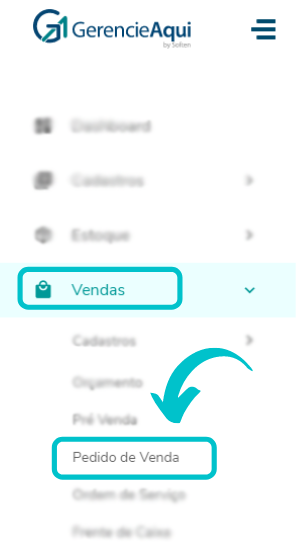
Clique então em NOVA VENDA

Insira CLIENTE, DATA DA VENDA e VENDEDOR. Caso você não tenha os dados de vendedor e cliente já cadastrados, basta realizar um novo cadastro.
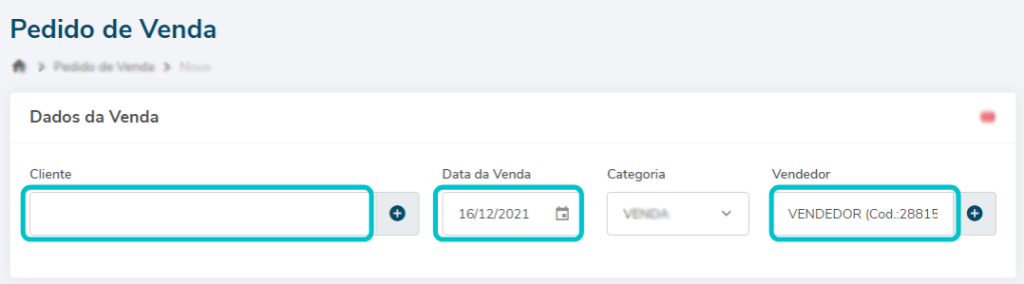
Em itens da Venda insira seu PRODUTO, QUANTIDADE e VALOR UNITÁRIO, e em seguida clique em INSERIR.
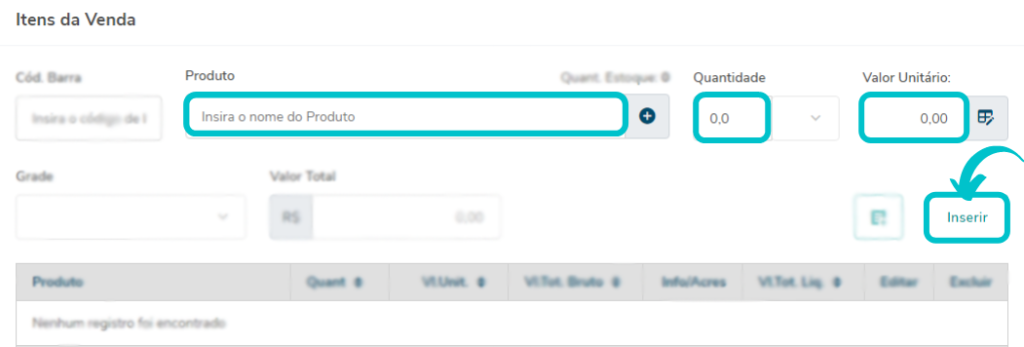
Caso seu pedido tenha DESCONTO, ACRÉSCIMO ou FRETE, adicione em seguida.
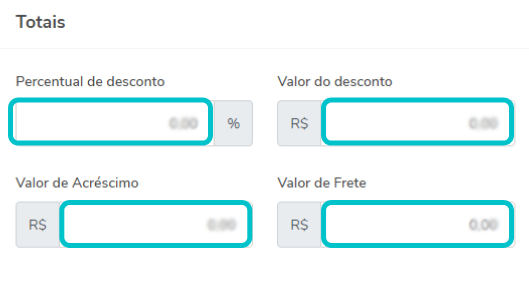
Defina então como será a forma de pagamento e insira VENCIMENTO, PARCELAS e PAGO COM.
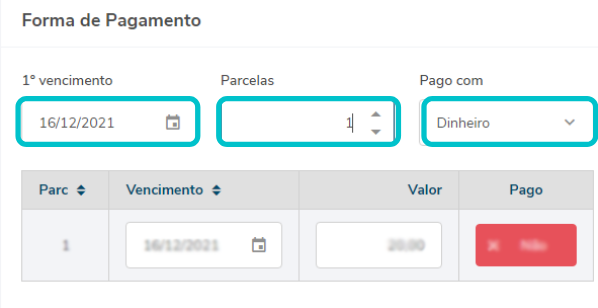
Caso seu pedido de venda tenha OBSERVAÇÕES, também é possível inserir.
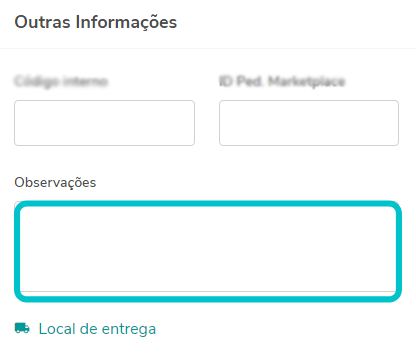
Em seguida, clique em SALVAR.
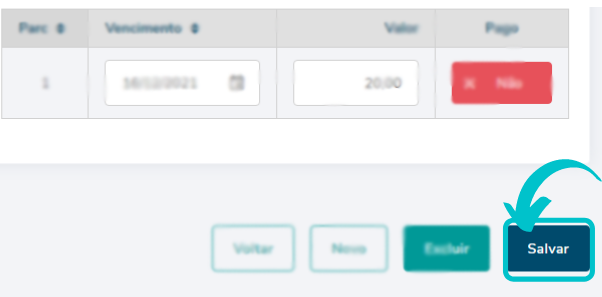
Pronto! Pedido de venda feito, estoque baixado e financeiro gerado.
Então, para IMPRIMIR seu pedido de vendas, basta clicar na impressora.
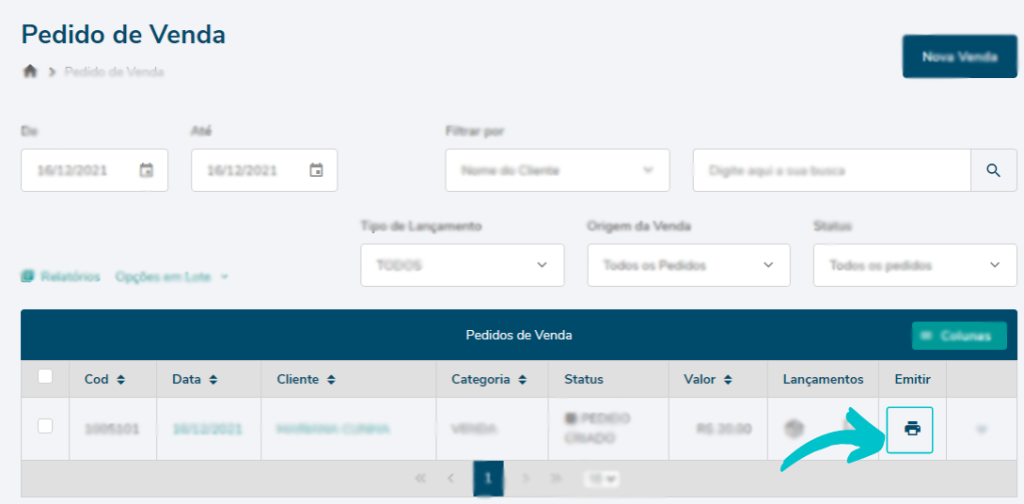
Além da impressão do seu pedido, você também pode emitir como cupom (SEM VALIDADE FISCAL), sem preço, visualizar financeiro gerado, enviar por e-mail e transformar seu pedido em nota fiscal. Para isso basta clicar na seta no final da linha do pedido de venda.
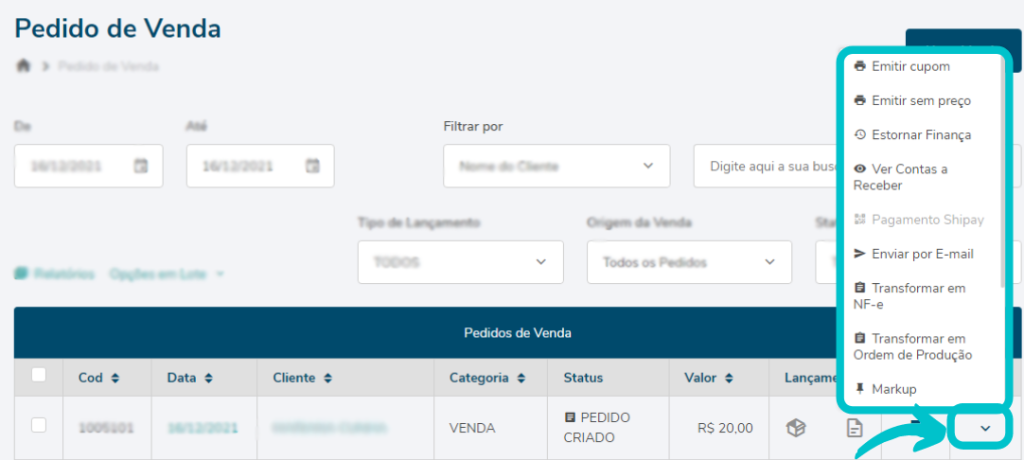
Para tirar relatório de seus pedido, basta acessar RELATÓRIOS na tela inicial do pedido de venda.
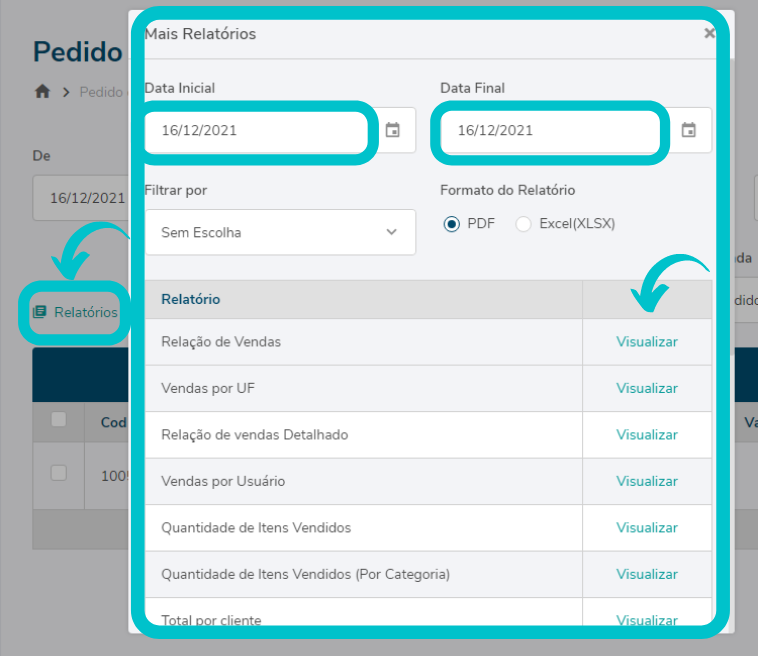

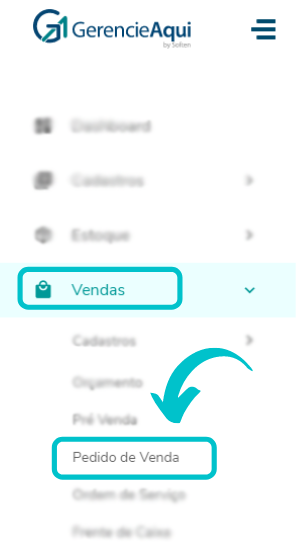

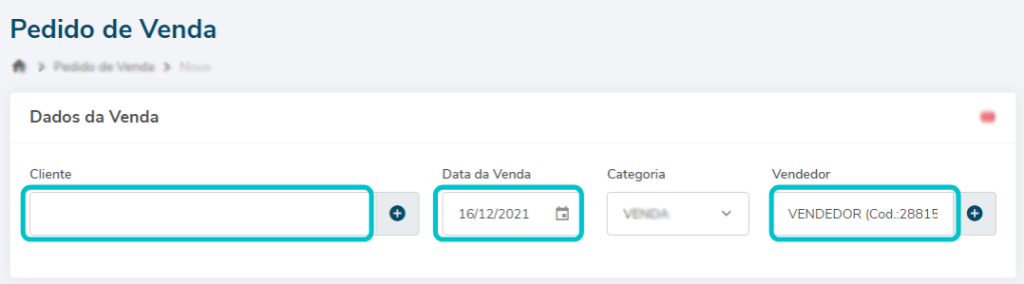
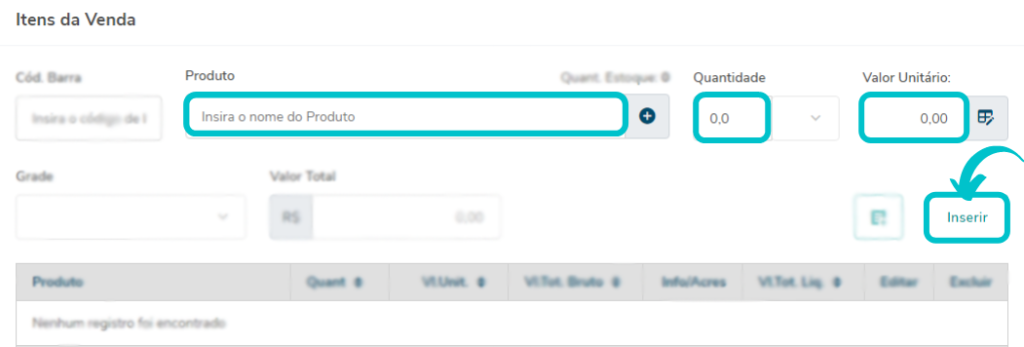
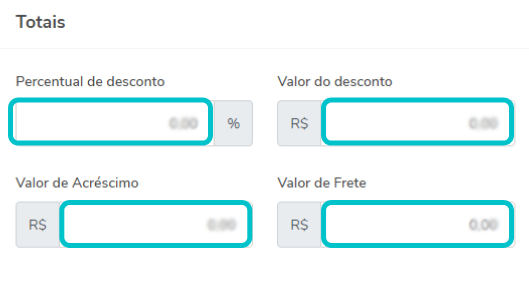
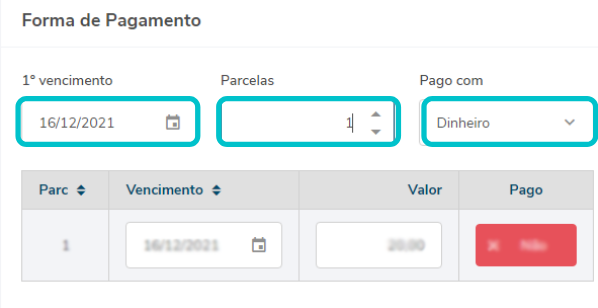
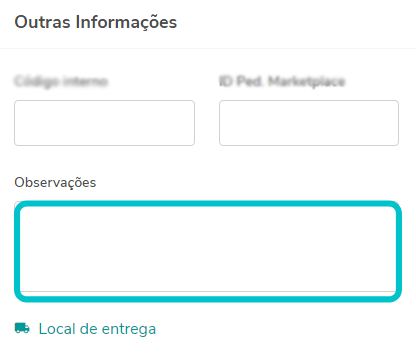
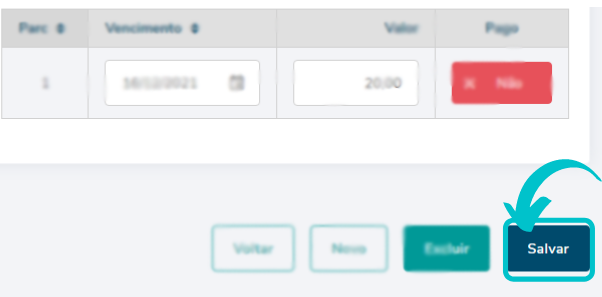
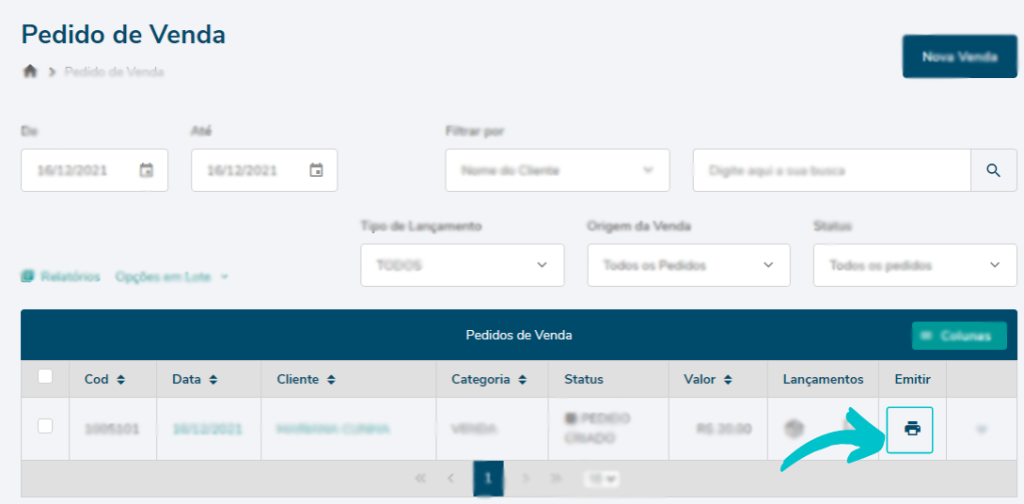
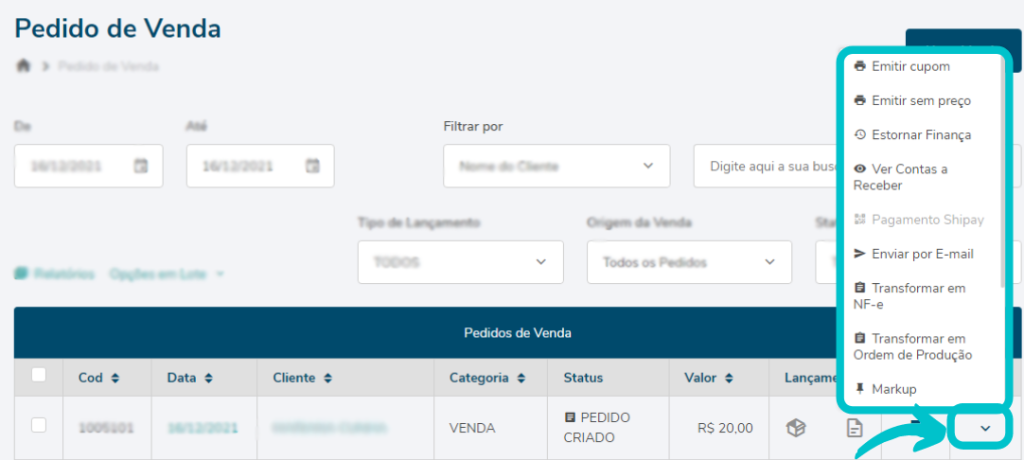
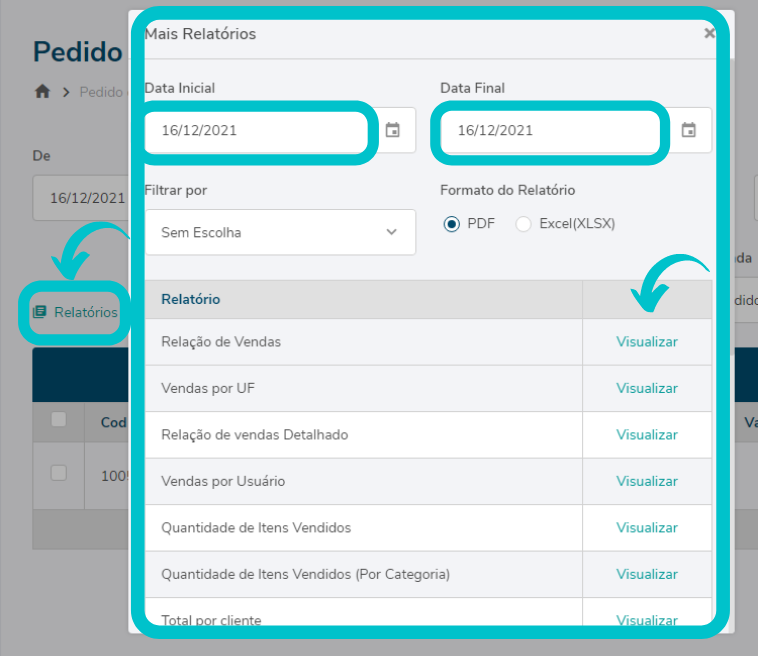
No Comments